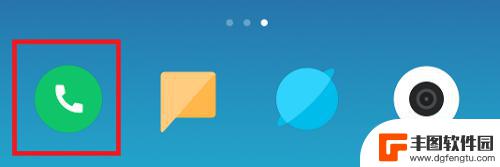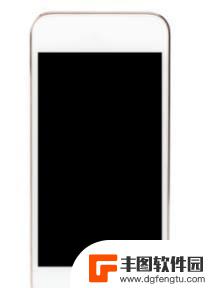华为手机装两个微信怎么装 华为手机如何同时登录两个微信
发布时间:2024-04-29 14:26:58 来源:丰图软件园
在日常生活中,我们经常会遇到需要同时使用两个微信账号的情况,而对于华为手机用户来说,如何在一部手机上同时登录两个微信账号成为了一个常见的问题。在华为手机上装两个微信账号其实并不难,只需按照一定的步骤进行操作即可轻松实现。接下来我们就来详细介绍一下华为手机如何同时登录两个微信账号的方法。
华为手机如何同时登录两个微信
步骤如下:
1.解锁手机,可以看到当前桌面显示一个微信图标,点击设置。
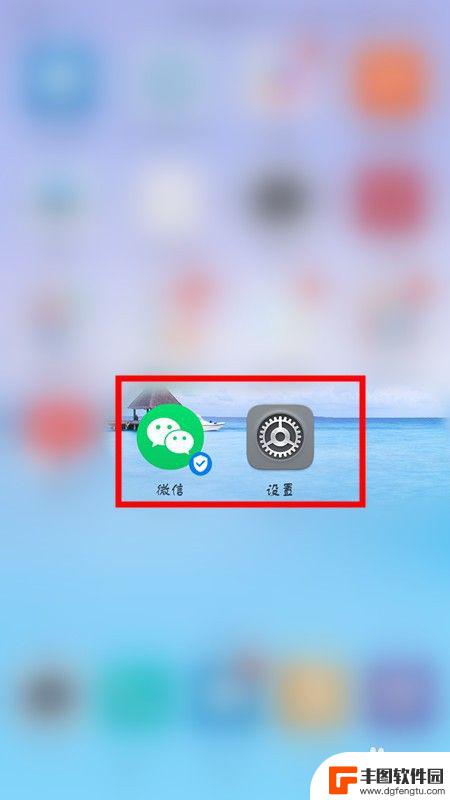
2.进入设置页面,点击应用和通知选项。
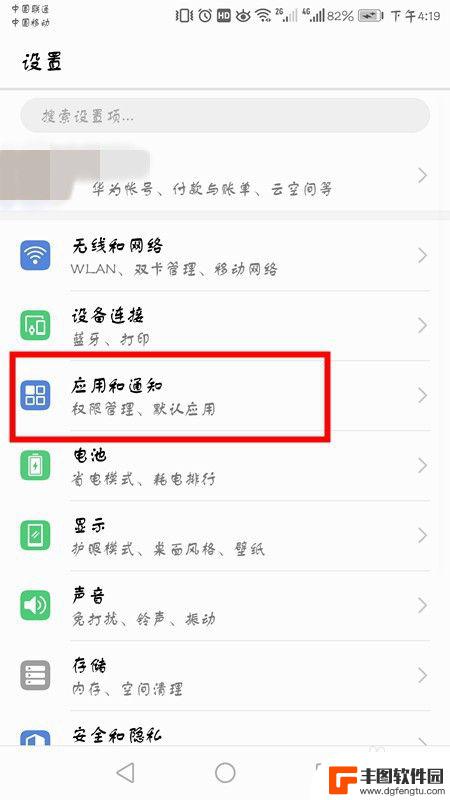
3.在应用和通知界面,点击应用分身。
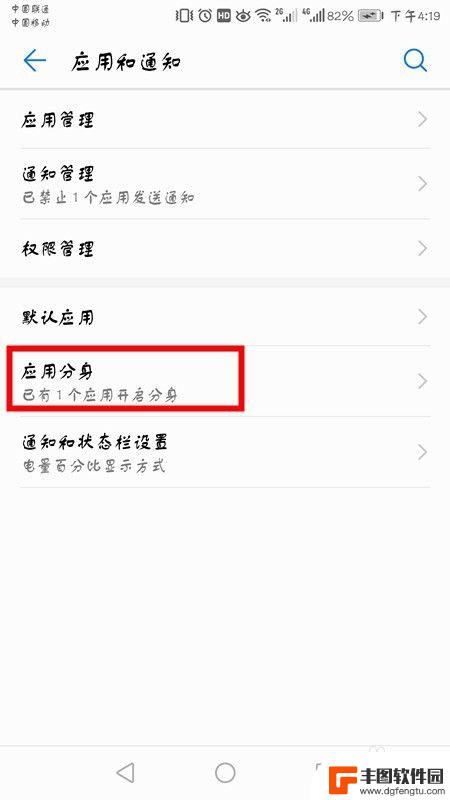
4.可以看到当前显示未分身的软件,选择微信,点击右面开启按钮。
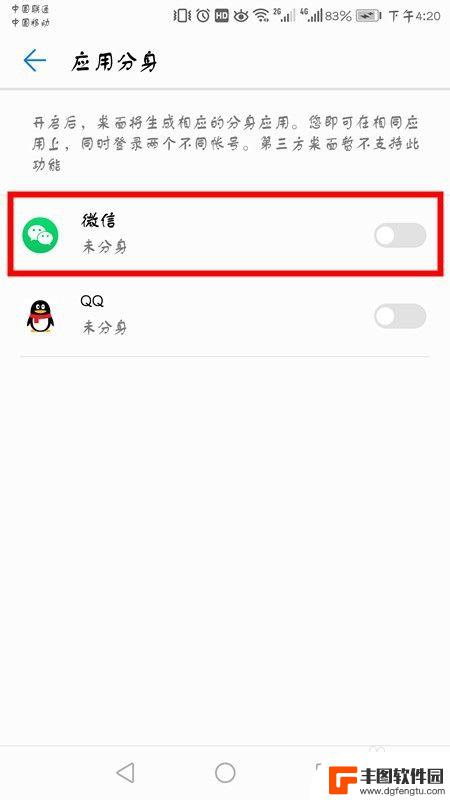
5.开启之后,底部会显示正在创建分身应用。
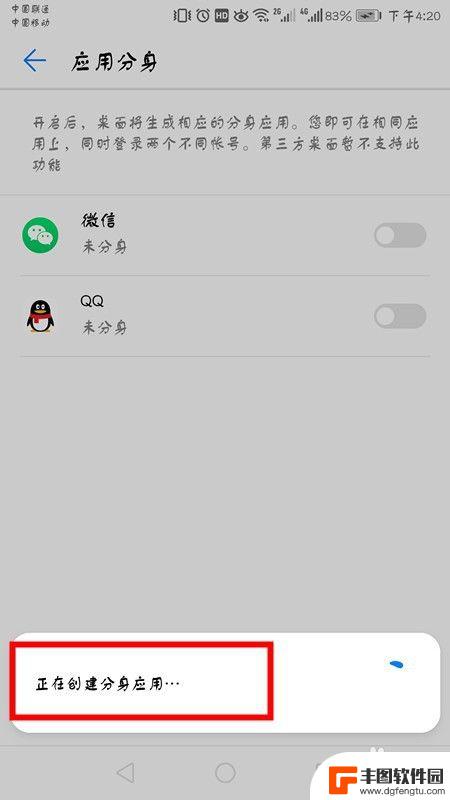
6.成功后返回桌面,会显示两个微信图标。点击登录另一个微信账号即可。
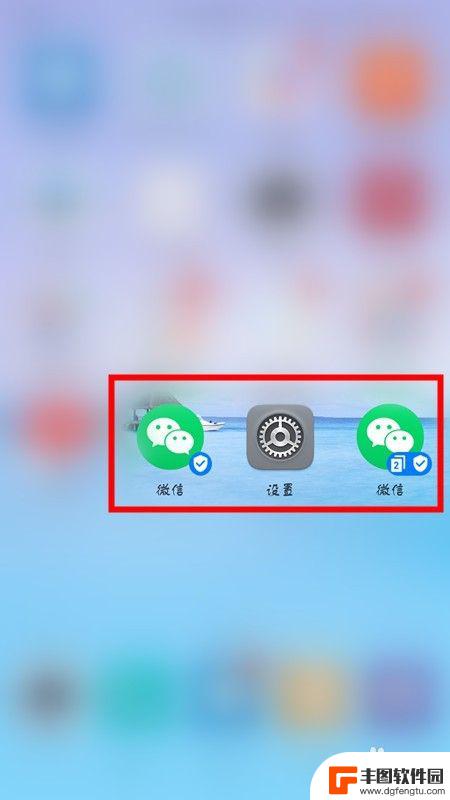
7.方法总结:
1、解锁手机点击设置。
2、选择应用和通知选项,点击应用分身。
3、选择微信,点击右面开启按钮,底部会显示正在创建分身应用。
4、返回桌面,会显示两个微信图标。点击登录另一个微信账号即可。
以上就是华为手机装两个微信的方法,如果你遇到了这种情况,不妨试试以上解决方法,希望能对你有所帮助。
热门游戏
- 相关教程
- 小编精选
-
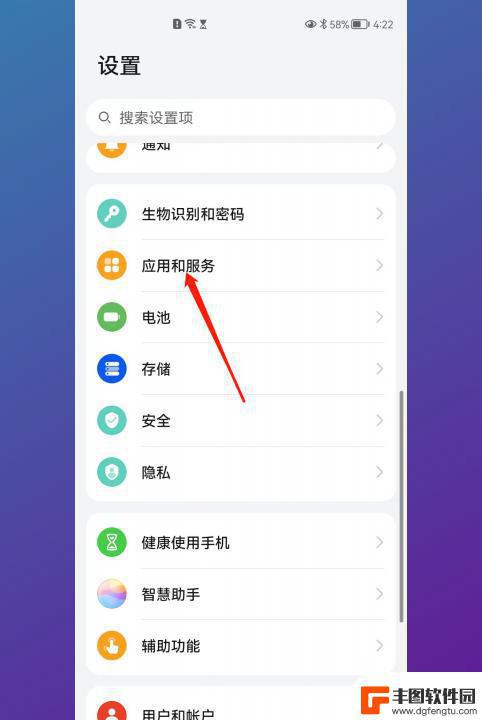
华为手机怎样下载两个微信 华为手机如何同时登录两个微信账号
微信已成为人们日常生活中不可或缺的社交媒体工具之一,对于一些需要同时管理多个微信账号的用户来说,如何在华为手机上下载并同时登录两个微信账号成为一大难题。幸运的是,华为手机提供了...
2023-12-22
-
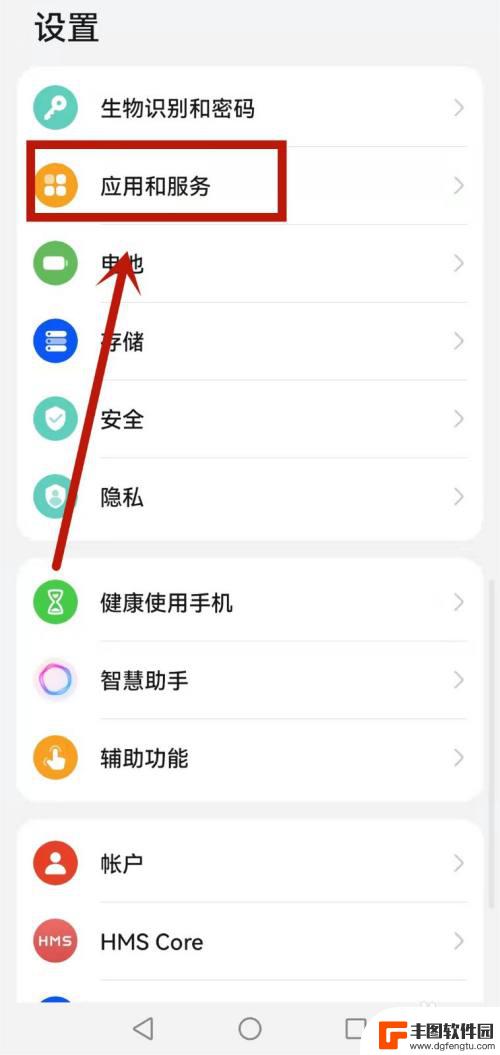
华为手机登录两个微信号怎么弄 华为手机如何切换两个微信账号
华为手机登录两个微信号怎么弄,如今,微信已经成为人们生活中不可或缺的一部分,对于拥有多个微信账号的用户来说,切换账号可能会带来一些麻烦。特别是对于华为手机用户而言,他们可能面临...
2023-11-13
-
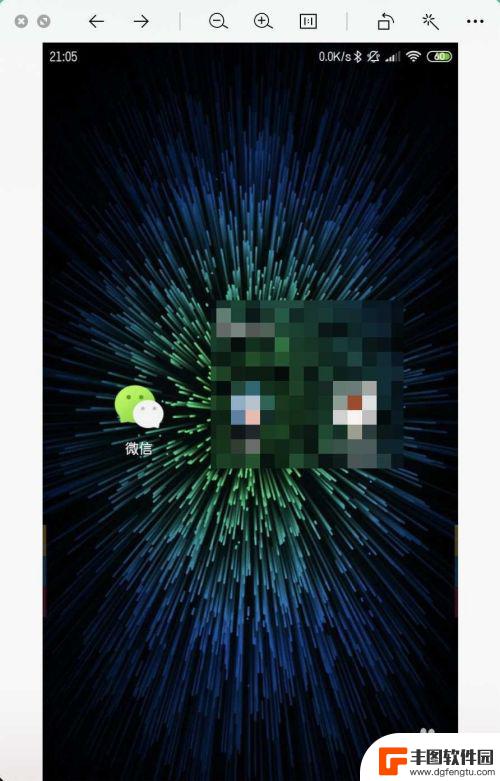
一个手机安装2个微信怎么安装好 一个手机怎么装载两个微信应用
微信已经成为我们生活中不可或缺的一部分,而有时候我们可能需要在同一部手机上同时使用两个微信账号,如何在一个手机上安装两个微信应用呢?实际上可以通过使用第三方应用或者通过微信官方...
2024-04-10
-
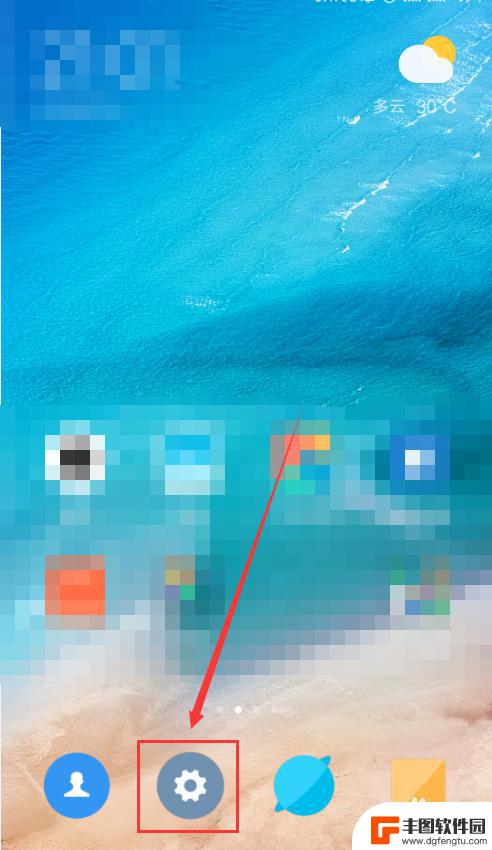
手机微信怎么下载登陆两个微信号 如何在一个手机上同时登录两个微信号
手机微信怎么下载登陆两个微信号,如今,手机微信已成为人们日常生活中必不可少的通讯工具之一,对于一些需要同时管理多个微信号的人来说,单一登录功能显然无法满足他们的需求。如何在一个...
2023-11-10
-
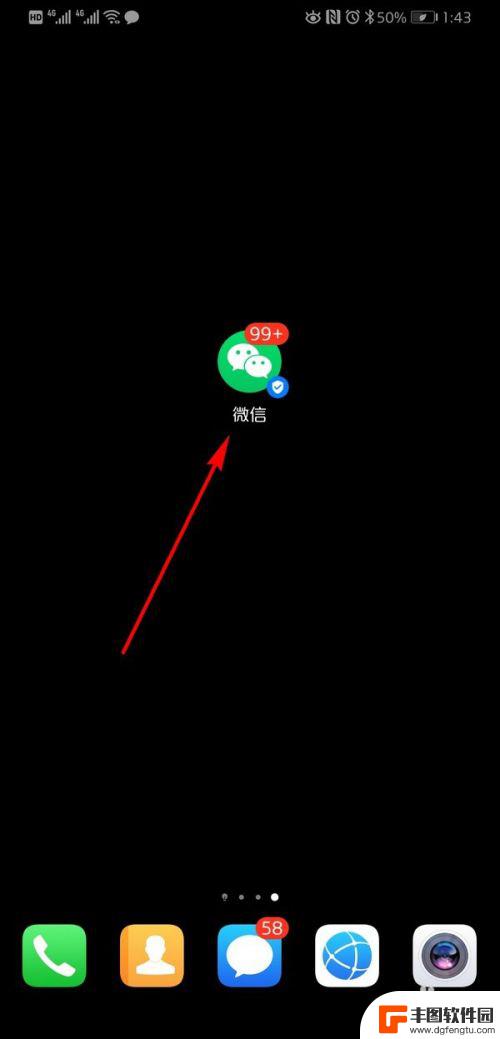
一个手机2个卡怎么安装两个微信号 双卡双待手机如何同时登录两个微信账号
在现代社会中手机已经成为人们生活中不可或缺的工具,随着双卡双待手机的普及,许多人都面临着一个问题:如何在一部手机上同时登录两个微信账号?对于有多重身份或需要分隔私人和工作生活的...
2024-04-11
-
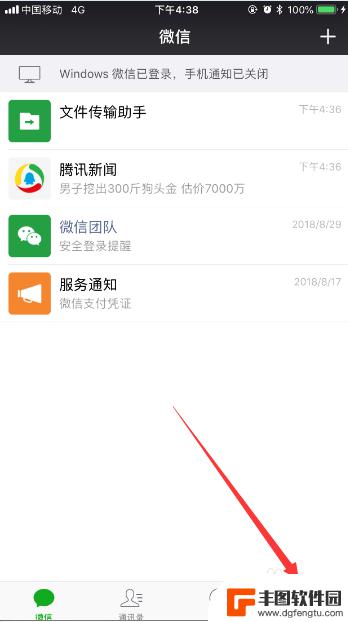
手机怎么设置两个微信登陆 手机微信如何同时登陆两个账号
手机怎么设置两个微信登陆,现如今,微信已经成为了我们日常生活中不可或缺的一部分,对于一些需要同时管理多个微信账号的人来说,手机上的微信只能登录一个账号的限制可能成为一个难题。幸...
2023-10-18
-

vivo手机字体怎样调回正常 vivo手机如何恢复系统默认字体设置
在使用vivo手机时,有时候我们可能会不小心调整了字体设置,导致手机字体显示异常或不符合个人喜好,如果你想要将vivo手机的字体调回正常,或者恢复系统默认的字体设置,其实只需要...
2024-09-19
-

0ppo手机怎么设置5g OPPO手机如何开启5G网络模式
现5G技术已经成为了手机行业的热门话题,越来越多的手机品牌开始推出支持5G网络的手机,作为一家知名的手机品牌,OPPO也不例外。对于想要体验5G网络速度的用户来说,如何在OPP...
2024-09-19